こんにちは、ゆるりです♪
皆さんは巷で人気の『アイビスペイント(ibis paint)』をご存じでしょうか?
私は最近、小学6年の娘から教えてもらいました。小学校のお絵描き好きの子にも人気の、お絵描きアプリだそうです。
私は今回、このアプリを使って自分のアイコンを作ってみました!デジタルイラストデビューです♪
私のお絵描きレベルは、小学6年の娘と同等くらいです。ちょっとはお絵描きできる方だと思ってますが、人様に見せれるレベルではないのです(^^;
しかし、今回はこのブログでたくさん使っていきたいので、完成品をお披露目しますね・・・
・
・
・

どうでしょう??
自分の作りたかったイメージには近づけたと思います。
プロの方ならもっとおしゃれに仕上げてくれるかと思いますが、まぁ自分で作れば無料なので!笑
それほどこだわらなければ、似顔絵自体は1時間くらいで描けます。
私の作成方法を簡単にまとめましたので、やってみたい!という方はぜひ参考にして下さい。
アイビスペイントでアイコンの作成方法
1.紙に鉛筆で似顔絵を描く
いきなり書くのは難しいので、自分の書きたいイメージを画像検索しつつ、ある程度どんな作風にするのか決めておく方がいいですね。※まるごとパクるのはもちろんNGです。あくまで作風程度。

鉛筆で描いた線は、後ほどアイビスペイントのアプリで修整できます。
下書きが完成したら、スマホで写真を撮っておきます。
2.アプリを起動
「マイギャラリー」を選択。
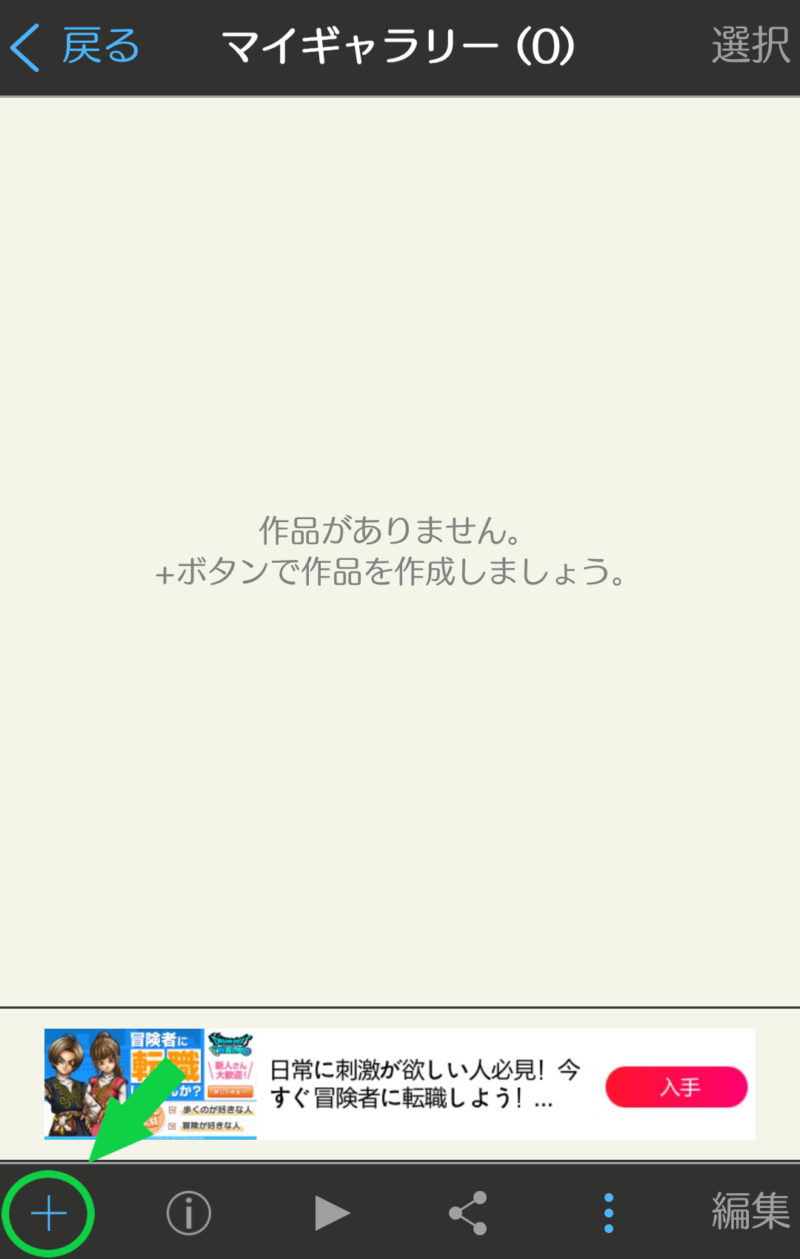
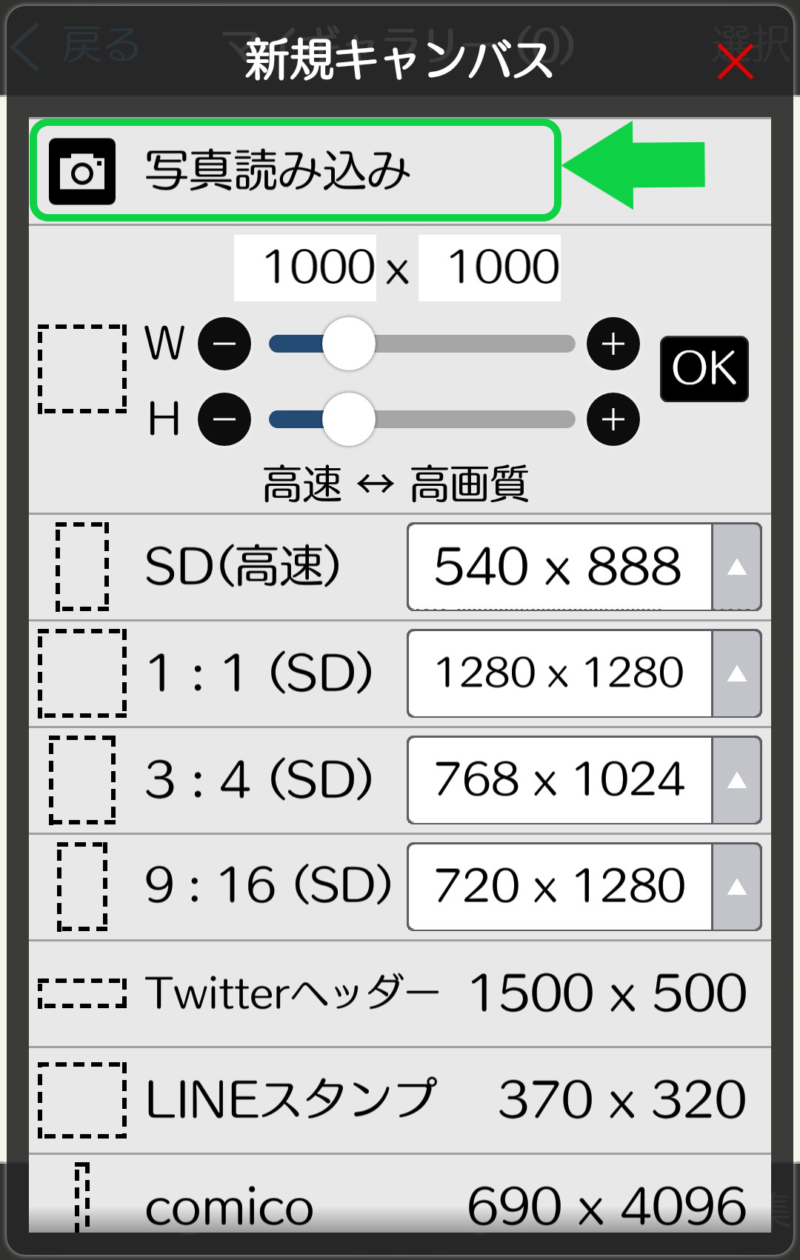
「写真読み込み」から先ほどの下書きを選択してアップロードします。
下書きがキャンバスに反映されたら、あとは色塗りをしていくだけです。
下書きの余分な線を消す→パーツ毎にレイヤー追加&色塗りという感じなのですが、
初心者にはこのレイヤーという機能がよく分からないと思います。
実際、私も全く分からないまま始めました。でもとっても便利な機能なのです!
どのようにレイヤーを追加して色を塗っていくかというと・・・
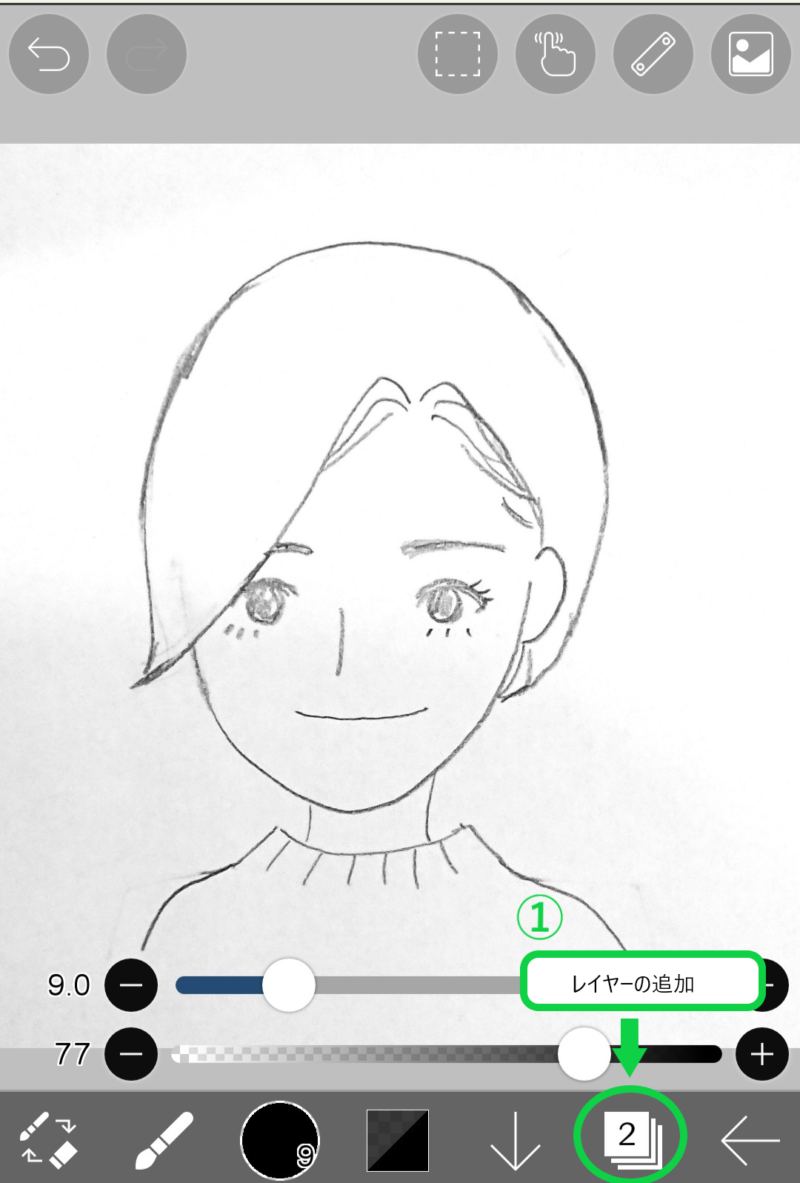
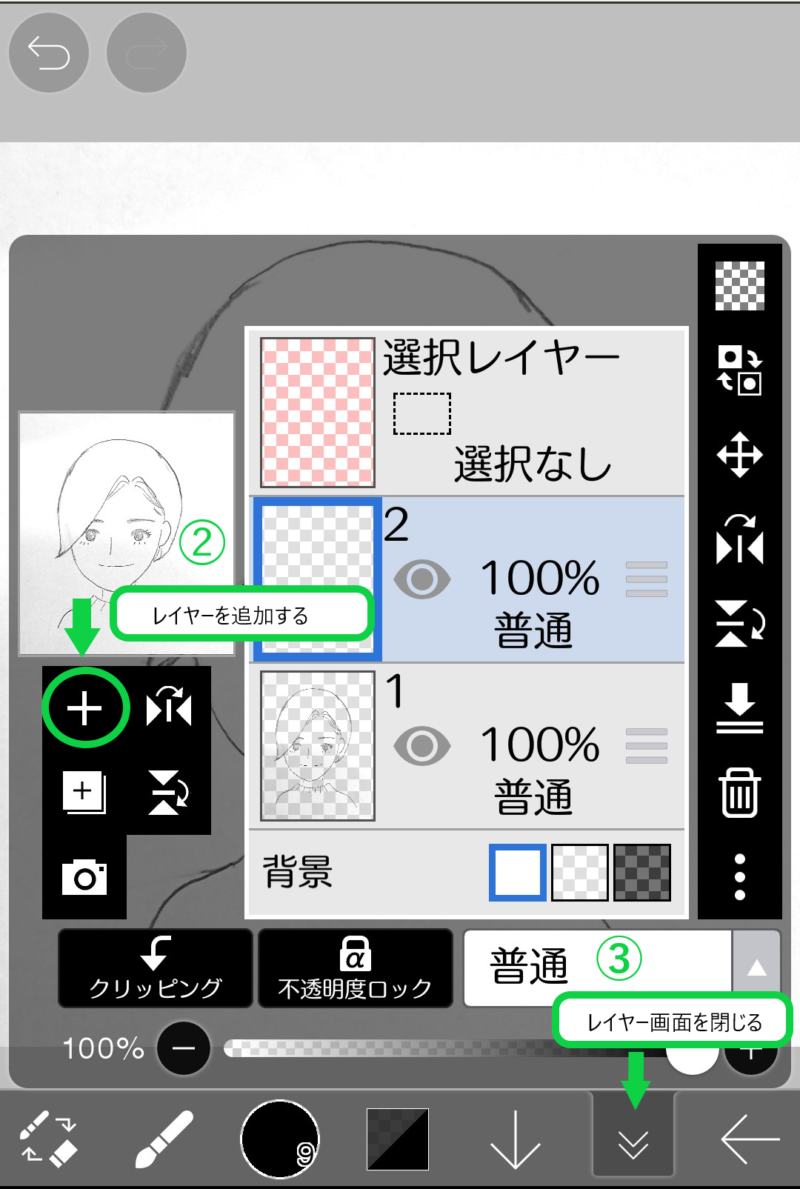
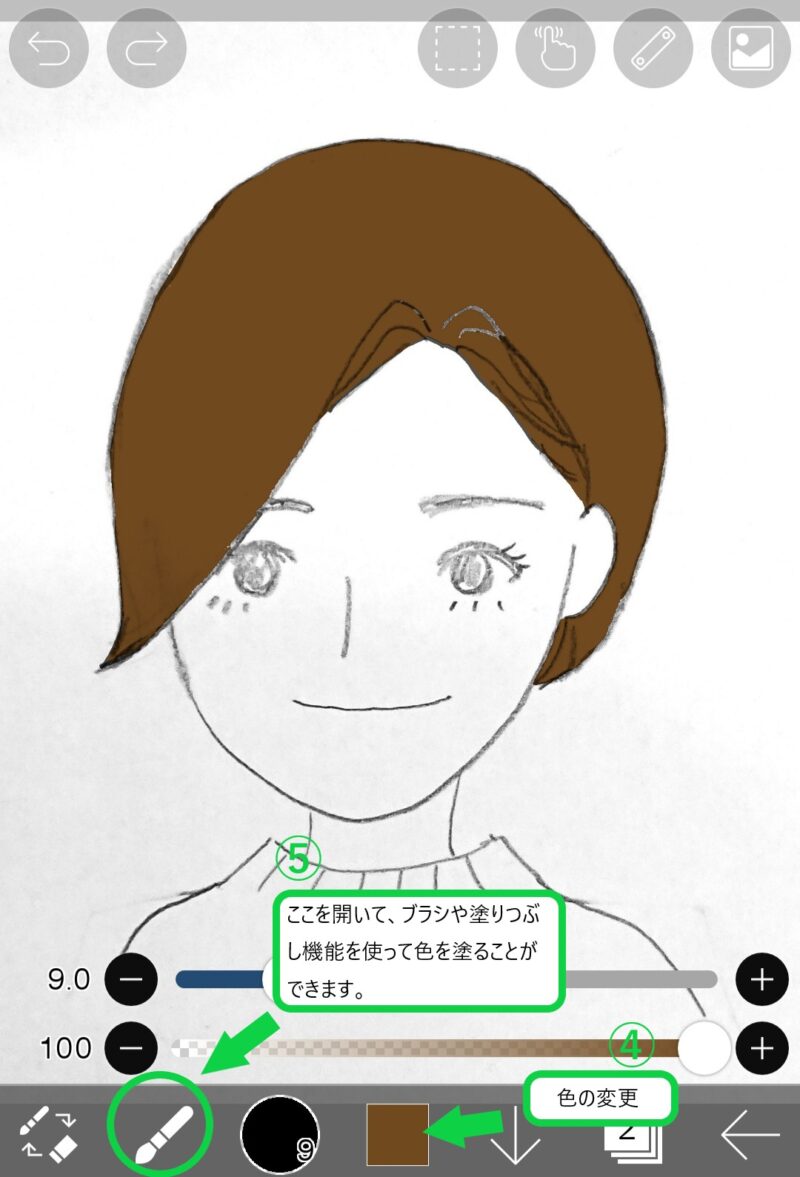
上記のような感じになります。
まずは下書きのアップロードが終わったら、下書きの余分な線を消しておくと、あとあと色を塗るときにキレイに塗れます。
- ①レイヤーの画面を開く。
- ②レイヤーを追加する。
- ③レイヤー画面を閉じる。
- ④髪の色を決める。
- ⑤ブラシで色を塗る。もしくは塗りつぶし機能で一気に塗る。
※塗りつぶし機能を使うときは、範囲の線画にすき間がないよう追加して線で囲っておく。もしすき間があると、そこから色が外にはみ出て塗りつぶしされちゃいます!
その他のパーツも①~⑤の流れを繰り返して色を塗っていく。
ブラシツールはペンのように線を描くこともできれば、エアブラシにしてぼかしたりすることもできます。私はエアブラシを太めにしてチーク、細めにしてリップの部分をほんのりピンクにしてみました。
上の画像では髪の部分はベタ塗りにしましたが、レイヤーを追加して髪の部分に、ブラシツールのエアブラシ(極太)で濃い目の色で塗ると、グラデーションのようになります!
色を塗ってみると、ところどころ色が塗り切れていないところがあるので、画面を拡大していくと、隅々までキレイに塗れます。
画面を拡大するときや、回転させるときなどは指2本で操作する必要があります。もし、間違って線を描いてしまったときは、落ち着いて戻る(矢印マーク)ボタンで戻しましょう!
余分な線を消したり、色を塗ったりして細かい調整が終わると似顔絵の完成です(*^^*)
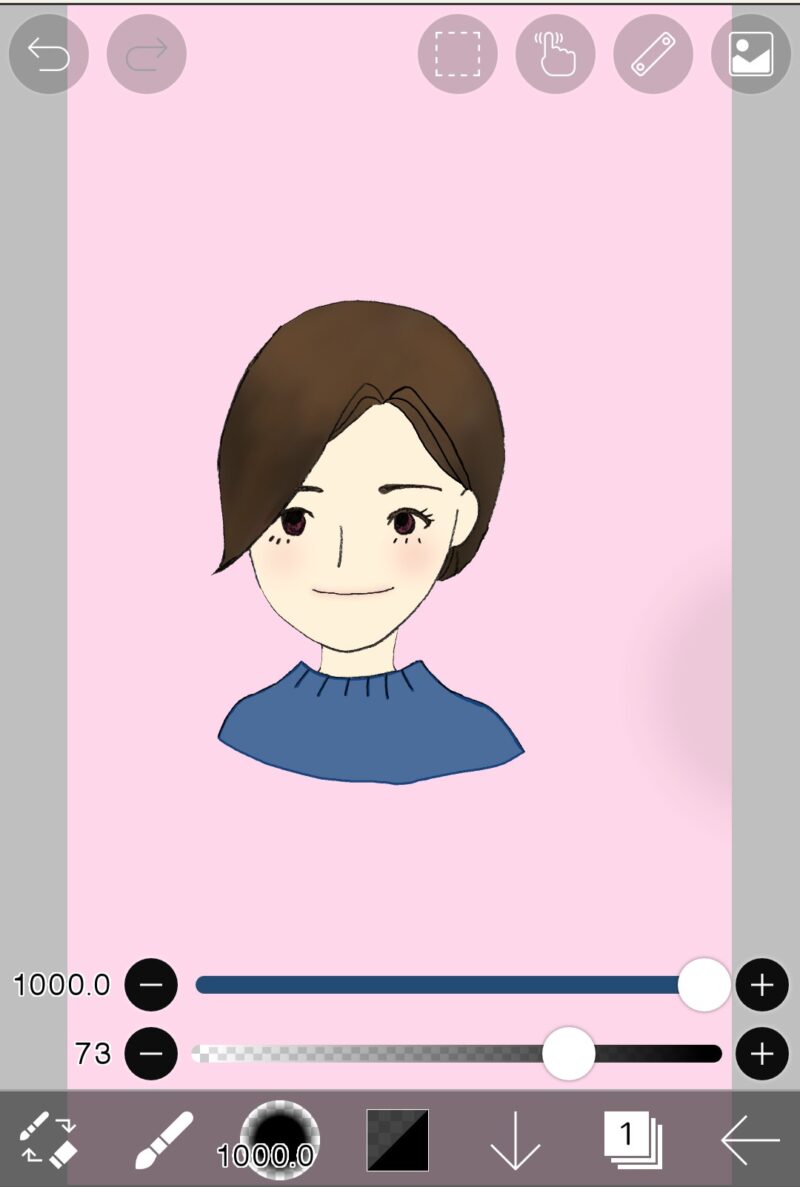
これだけでは、まだアイコンの完成とは言えないので、ここから最後の仕上げをします。
3.似顔絵を丸く切り抜く
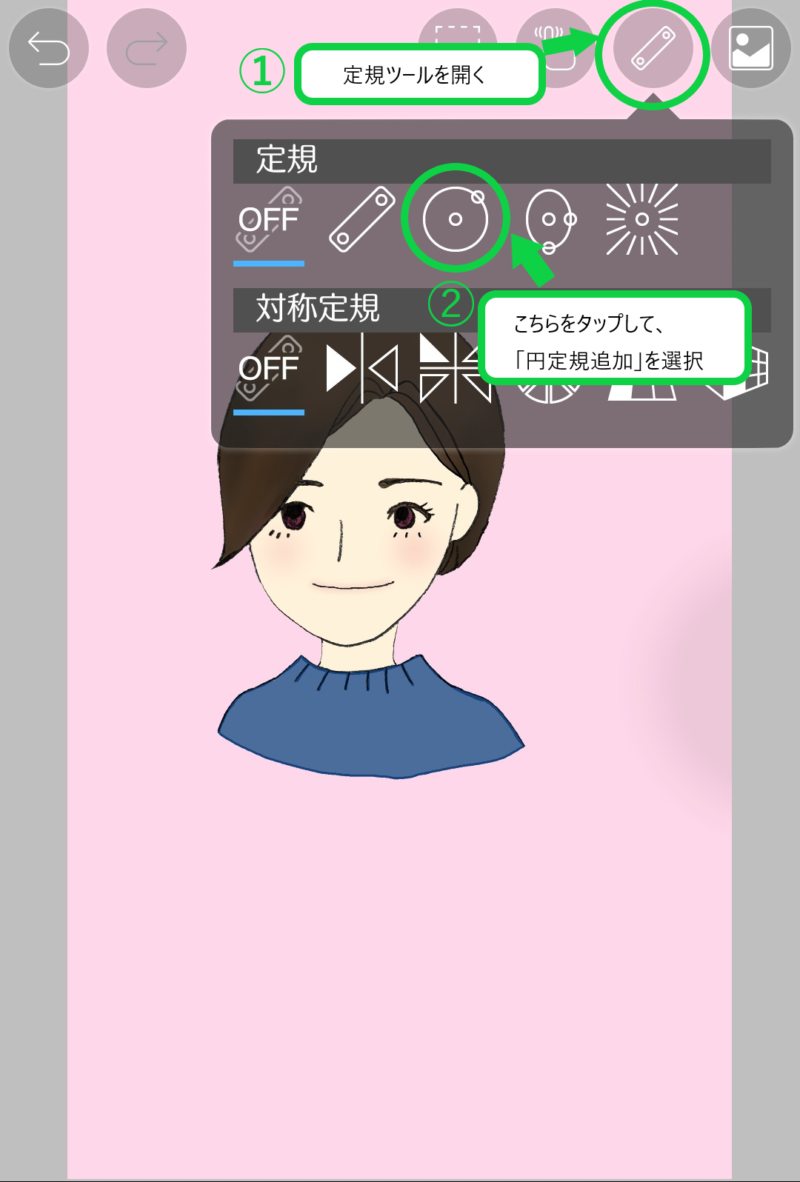
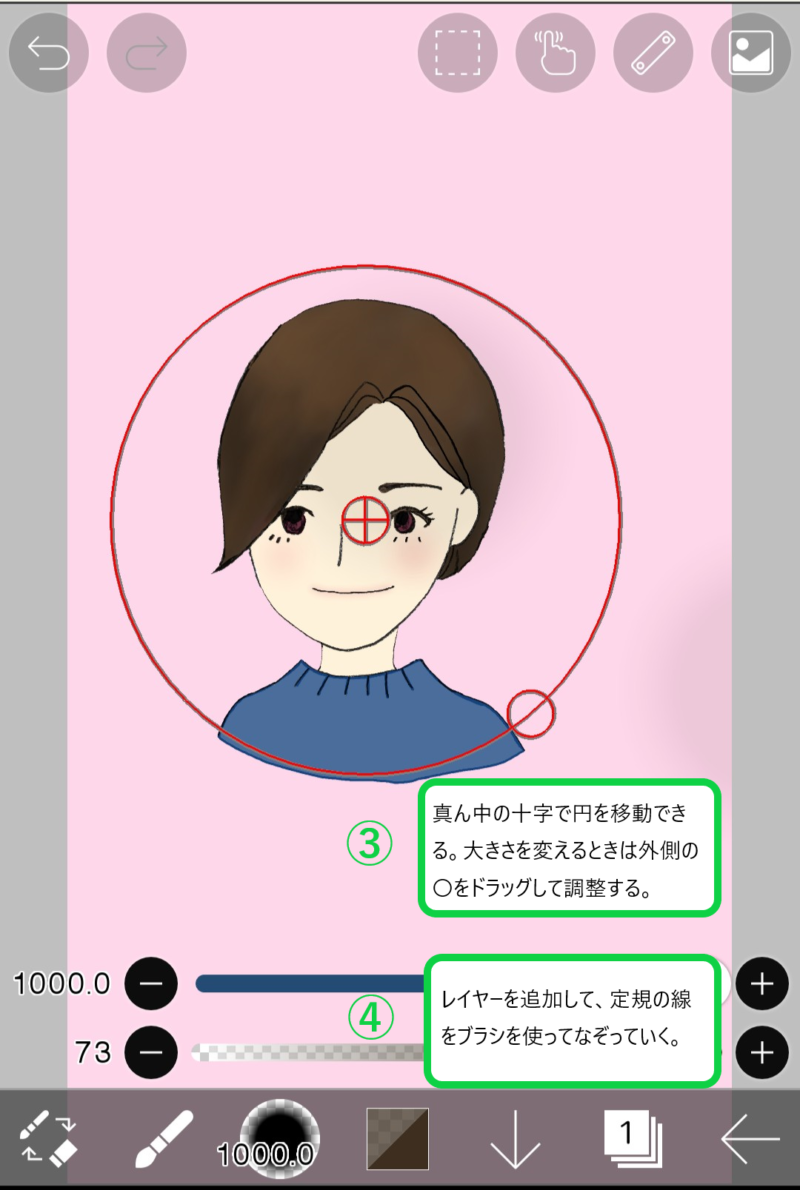
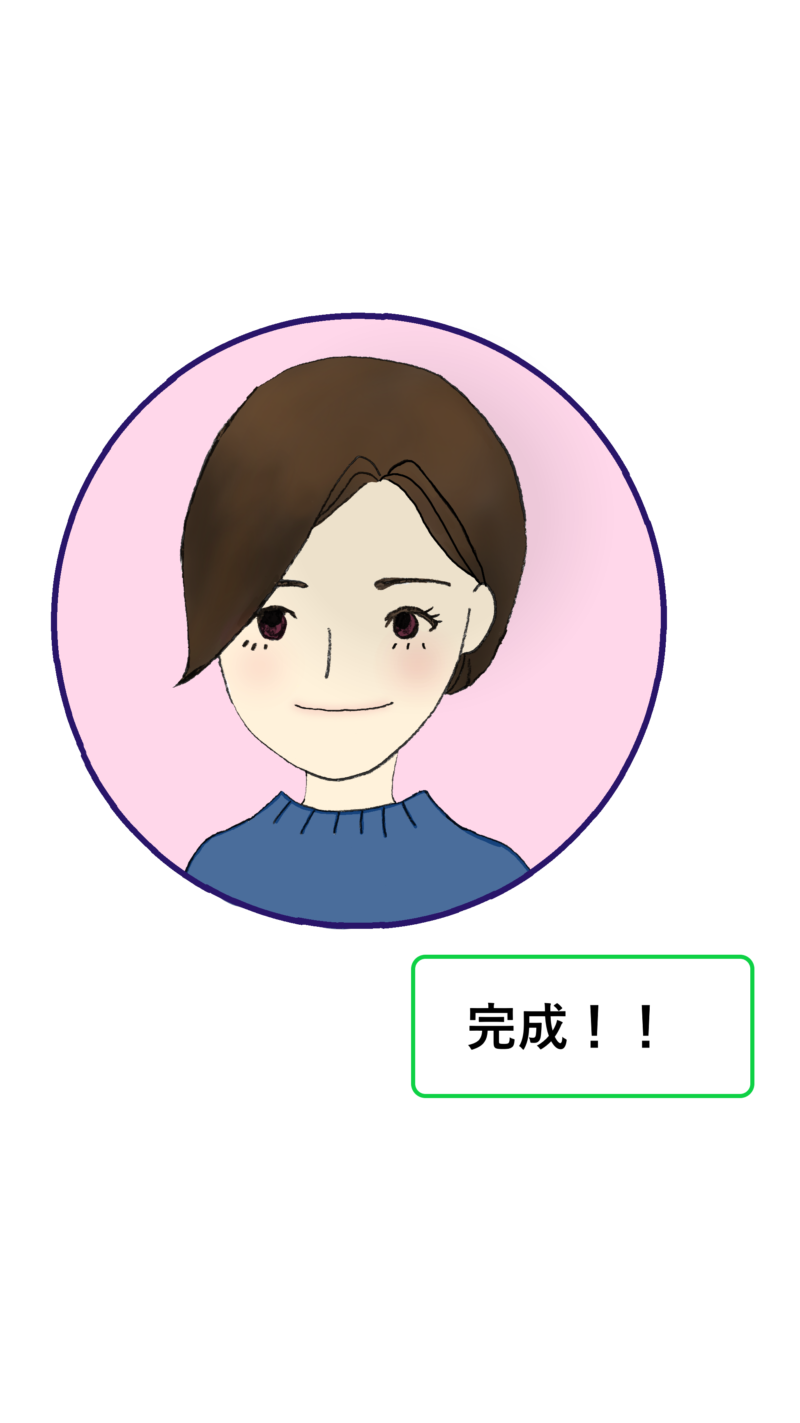
- ①定規ツールを開いて「円定規追加」を選択
- ②イラストに合わせて定規の大きさを調整する。大きさが決まると新たにレイヤーを追加して、定規にそって線を引いていく。色はお好みで!
- ③線が引き終わると、再び定規ツールを開いて「円定規削除」を選択。定規が消える。
- イラストのレイヤーに戻り、不要な部分を消しゴムツールで丁寧に消していく。
そうすると完成です!!
最後に
いかがだったでしょうか?
アイビスペイントというアプリに慣れるのに少し時間はかかりますが、「レイヤー追加&色塗り」という作業に慣れてしまえば、意外と簡単にアイコンは作れちゃいます!
今回はデジタルイラスト作成に慣れていない人向けに、紙と鉛筆で下書きをするところから始めてみましたが、最初からアプリのキャンバスに描いていくところからスタートしてもOKです。
細かいところは拡大して丁寧に仕上げていくと、より完成度は高まります!
私もまだアイビスペイントが初体験で機能を使いこなせてはいないのですが、自分のブログ用のアイコンぐらいは何とか完成できました。というより、思った以上に上手くいけました!
絵に自信がないという方でも、一度作ってみてはどうでしょうか?
意外といい感じのゆるキャラが出来上がって、愛着がわくかもしれません(*^^*)
私も今回作成したアイコンをフル活用して、このブログで活躍させていきたいと思います!

今後ともよろしくお願いします♪


